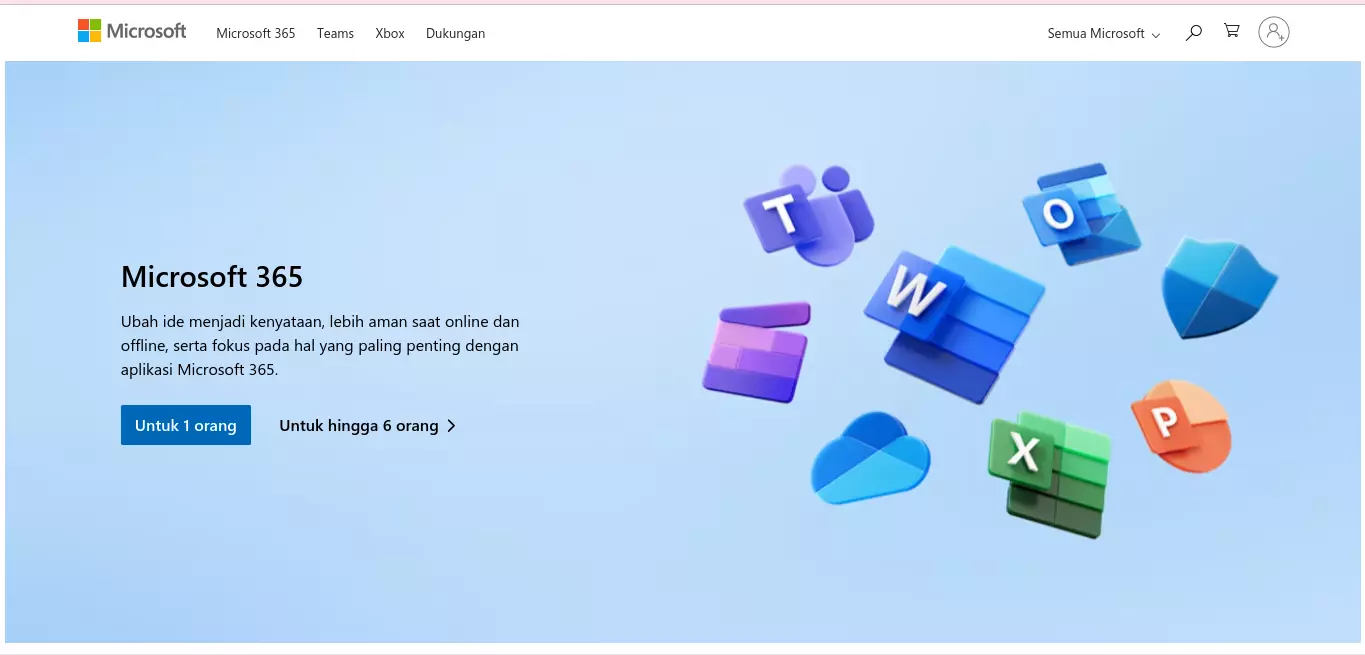Cara Mengatasi Driver Tanda Seru Kuning Device Manager – Para pengguna Windows pasti sudah menyadari bahwasanya tanpa adanya driver yang terinstal di komputer ataupun laptop yang digunakan maka softwarenya dan juga hardware yang akan digunakan dalam perangkat tersebut nggak bakalan bisa berfungsi secara maksimal. Hal ini karena pada dasarnya driver mempunyai fungsi utama berupa buat menghubungkan antara sistem operasinya dengan software ataupun hardware.
Itu artinya ketika kita mengalami driver yang bermasalah maka ini juga akan menghambat berbagai macam pekerjaan ataupun aktivitas kita yang notabenenya menggunakan ataupun membutuhkan laptop dan komputer. Biasanya ketika tak dapat permasalahan pada bagian driver akan ditandai dengan adanya! yang berwarna kuning. Atau bisa juga dengan tanda X merah di bagian icon driver pada bagian Device Manager.
Ketika mengalami permasalahan tersebut, biasanya para pengguna atau user bahkan memilih buat bertanya ataupun membawanya ke tempat service. Hal ini lantaran belum tahu bagaimana cara mengatasi tanda seru kuning Device Manager. Padahal jelas bahwasanya ini merupakan sebuah permasalahan yang sebenarnya bisa anda tangani sendiri dengan mudah tanpa harus membawanya ke konter.
Oke buat Anda yang mungkin belum tahu gimana cara mengatasi driver kuning Device Manager, bisa langsung saja simak penjelasan berikut. Dan kalian ini kami juga akan bahas beberapa penyebab yang ngebuat drivernya tanda Seru kuning.
Cara Mengatasi Driver Tanda Seru Kuning Device Manager
Sebelum membahas Bagaimana cara mengatasi tanda seru kuning device Manager, kita akan membahas dulu terkait dengan beberapa penyebab yang ngebuat drivernya bermasalah. Secara umum terdapat beberapa penyebab yang ngebuat munculnya tanda seru tersebut pada perangkat. Hal ini bisa saja dikarenakan adanya file sistem yang bermasalah, kemudian bisa juga karena drivernya nggak kompatibel.
Lalu bisa juga dikarenakan hardware-nya rusak, terkena virus ataupun malware, dan masih banyak penyebab-penyebab yang lainnya. Kalau diperhatikan ternyata masih cukup banyak juga para user Windows yang belum tahu bagaimana cara mengatasi driver tanda seru kuning device manager pada perangkat mereka. Untuk kita bisa langsung saja simak beberapa cara berikut.
Dengan Menggunakan CD Driver Bawaan
Cara mengatasi driver tanda seru device manager pertama yang bisa anda lakukan ialah dengan menggunakan CD driver bawaan. Dan ini menjadi salah satu cara yang sangat efektif dalam menangani permasalahan yang ada pada perangkat. Terutama permasalahan ketika ada pemberitahuan drivernya bermasalah. Dan ini juga sangat rekomendasikan oleh banyak pihak loh.
Karena biasanya ketika kita membeli laptop ataupun headward tambahan, CD bakalan masuk ke dalam satu paket pembelian. Tapi kalau misalnya nggak menemukannya maka anda bisa menginstalnya secara manual. Yakni dengan mencarinya di internet. Adanya CD ini mempunyai fungsi buat memperbaiki saat ada salah satu driver yang bermasalah pada perangkat. Lantas Gimana cara mengatasinya kalau misalnya kita pengen menginstal lewat CD?
Adapun cara pertama yang dapat anda lakukan ialah dengan masukkan dulu CD driver ke dalam laptop ataupun komputer yang digunakan. Kemudian tunggu beberapa saat hingga tersebut terdeteksi di dalam sistem operasi Windows yang digunakan. Kalau misalkan sudah terdeteksi Anda bisa menekan Windows + X di bagian keyboard. Tujuannya ialah buat membuka bagian Device Manager.
Selanjutnya tinggal klik kanan di bagian driver yang bermasalah tadi dan pilih yang menu properties. Kau tinggal alihkan saja ke bagian tab driver, dan klik update driver. Langkah berikutnya ia ketika muncul jendela baru Anda bisa memilih Browse my computer for driver software. Dan anda bisa mengarahkan search for driver software in this location di bagian lokasi penyimpanan CD yang sudah terdeteksi.
Berikutnya tinggal klik tombol next, dan pilih lokasi penyimpanannya. Kalau misalnya Sudah tinggal tunggu saja prosesnya sampai selesai. Agar driver tersebut berjalan secara maksimal Anda bisa meneruskan perangkatnya dulu ya. Gimana gimana, Gampang banget kan?
Mendownloadnya dengan Menggunakan Situs Resmi
Cara mengatasi driver tanda seru kuning device manager berikutnya yang bisa anda lakukan ialah dengan mendownloadnya dengan menggunakan situs resmi. Nggak bisa kita pungkiri bahwasanya untuk saat ini banyak banget driver driver yang ditawarkan oleh situs-situs di daratnya sehingga berbahaya terhadap kinerja dan juga performa daripada perangkat yang kita gunakan.
Maka dari itu Anda harus mencari driver yang akan digunakan lewat situs-situs yang memang sudah resmi dan Kredibel. Supaya nantinya tidak mengakibatkan permasalahan-permasalahan yang serius pada perangkat. Adapun cara yang bisa anda lakukan ialah dengan cara mengunjungi situs resmi vendor laptop yang digunakan. Dalam hal ini bisa disesuaikan dengan merk yang anda pakai ya.
Kemudian tinggal klik saja di situ yang paling atas dari hasil pencarian, masukkan nomor seri manual atau Anda juga bisa memanfaatkan fitur data hasil produk. Kalau misalnya sudah tinggal akses my driver ataupun perangkat lunak di sana, pilih yang download driver yang bermasalah. Terakhir ya tinggal tunggu saja proses downloadnya sampai selesai dan anda sudah bisa menggunakan driver tersebut kembali.
Menginstal Ulang Driver
Cara lain yang juga sangat baik untuk dicobain ialah dengan menginstal ulang driver yang bermasalah. Jadi, selain bisa melakukan dua cara di atas anda juga bisa mencoba cara yang satu ini. Karena caranya juga akan sangat membantu anda buat mengatasi permasalahan driver yang ada. Untuk menginstal ulang drivernya juga gampang banget kok. Dalam hal ini anda tinggal buka saja di device Manager.
Kemudian bisa Klik Kanan di bagian driver, dan pilih menu uninstall device. Berikan install lagi buat mengkonfirmasi penghapusan aplikasi. Apabila sudah tinggal restart komputer atau laptop tersebut, dan Demikian maka Windows bakal melakukan instalasi ulang driver tersebut secara otomatis. Kalau misalnya ternyata sudah melakukan cara di atas tapi nggak berhasil maka anda bisa melakukan langkah berikutnya yaitu dengan menjalankan Windows update.
Karena pada dasarnya ketika kita menjalankan Windows Update ini bakalan membuat windowsnya melakukan pembaruan dan ini yang akan membuat drivernya bisa berjalan normal lagi.
Nah gimana cukup mudah sekali bukan? Jadi itu dia beberapa cara mengatasi driver tanda seru kuning device manager yang bisa Anda coba. Dan tentu saja selain beberapa cara di atas juga terdapat beberapa cara lain yang cukup recommended buat digunakan. Bagi Anda yang mungkin pernah melakukan cara-cara di atas atau mempunyai cara lain untuk mengatasi permasalahan ini, bisa share di kolom komentar.
Tapi sebelum melakukan cara-cara yang lain mungkin nggak ada salahnya untuk mencoba beberapa cara yang sudah kami rekomendasikan di atas ya. Karena kalau diperhatikan cara-cara di atas merupakan cara yang sangat umum dan seringkali digunakan oleh para pengguna Windows. Hal ini tentu karena memang cara ini worth it untuk mengatasi permasalahan yang anda alami.
Oke demikian pembahasan kali ini, semoga membantu dan selamat mencoba.